iFrame Cliquez pour appeler maintenant bouton
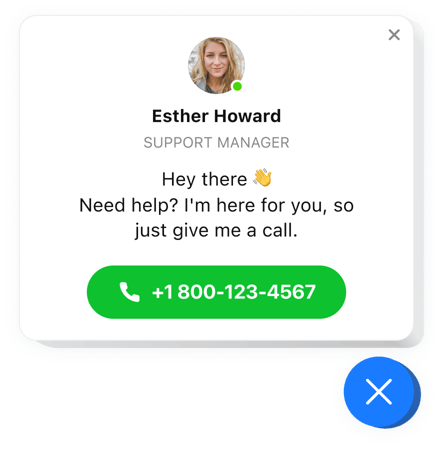
Créez votre widget Click to Call
Intégrer Cliquez pour appeler sur iFrame avec le widget Elfsight
Le bouton Appeler maintenant d’Elfsight est le widget le plus pratique pour n’importe quel site, cela permettra aux utilisateurs de passer plus facilement un appel téléphonique. Sur mobile, le widget compose le numéro intégré lorsqu’un utilisateur clique sur la bulle du téléphone. Sur PC et tablettes, le clic affiche votre numéro de téléphone sur le site et aide les utilisateurs à passer un appel instantanément. Il existe une option permettant non seulement d’afficher votre numéro de téléphone, mais également d’afficher la fenêtre d’appel avec le nom et la photo de la personne à contacter et un texte personnalisé. Toutes ces parties sont commutables, ce qui permet de configurer n’importe quelle variante de l’interface. Il existe également une option permettant de sélectionner un déclencheur qui affiche la bulle du téléphone et de choisir une catégorie d’audience du site Web qui la verra.
Où puis-je publier le widget
Vous pouvez ajouter Elfsight Click To Call sur n’importe quelle page du site Web dont vous avez besoin ainsi que sur toutes les pages. Dans les paramètres du widget, vous pouvez insérer les URL des pages sélectionnées sur lesquelles vous devez activer le widget. Ou utilisez la fonction Exclure et insérez les URL des pages exactes où vous souhaitez limiter la démonstration du widget.
Quels avantages cela m'apportera-t-il ?
Vous pouvez recevoir plus d’appels téléphoniques des visiteurs du site Web en ayant un moyen rapide et facile de vous appeler au téléphone, sans quitter le site Web. . Cela peut vous aider à avoir davantage de conversations personnelles et à transformer les utilisateurs en clients. Vous pouvez également créer votre clientèle.
Comment puis-je avoir Click to Call sur mon site iFrame ?
L’activation du widget prend une minute. Le processus d’intégration est extrêmement rapide, gratuit et sans codage.
Vous pouvez intégrer le bouton Click dans votre page Web via notre service. Pour le réaliser, suivez les instructions ci-dessous sur cette page.
Principales fonctionnalités du widget Click to Call
Pour mieux connaître le widget , regardez la liste de ses principales caractéristiques. Ils rendent le widget incroyablement efficace pour votre site Web :
- Numérotation instantanée sur les appareils mobiles ;
- Choisissez l’une des trois options de placement du widget : Flottant à gauche, Flottant à droite ou personnalisé ;
- L’option permettant de démontrer le widget sur les pages sélectionnées ou d’exclure des pages Web ;
- Trois groupes de visiteurs auxquels afficher le widget : tous, nouveaux et anciens uniquement ;
- Déclencheurs de widget intégrés : temps passé sur la page, temps passé sur le site, quantité de défilement et tentative de sortie.
Pour consulter la liste complète des fonctionnalités, voir la démo
Comment ajouter le widget Click To Call Button au site Web iFrame
Les actions ci-dessous sont la seule chose que vous devez faire pour publier le widget.
- Concevez votre plugin Call Now unique
Dans notre éditeur gratuit, générez un plugin avec une mise en page et des fonctionnalités personnalisées. - Acquérir le code individuel pour intégrer le plugin
Après avoir configuré votre widget, vous recevrez le code unique de la notification contextuelle sur les applications Elfsight. Copiez-le pour une utilisation ultérieure. - Le plugin sur votre site iFrame
Définissez la zone dans laquelle vous prévoyez d’afficher le plugin et ajoutez-y le code enregistré. Enregistrez les modifications. - La configuration est terminée
Visitez la page pour jeter un œil à votre plugin Call.
Toujours insatisfait ? Ou vous avez des questions ? Une simple demande à notre service client réglera tout problème.
Comment intégrer une galerie vidéo YouTube sur mon site Web Squarespace sans compétences en codage ?
Elfsight fournit une solution basée sur le cloud pour intégrer de manière transparente une galerie vidéo YouTube dans votre Squarespace. site web. Voici comment procéder :
- Accédez à l’éditeur en ligne pour générer une section de galerie de vidéos YouTube que vous souhaitez ajouter à votre site Squarespace.
- Choisissez l’une de nos pré- concevez des modèles et configurez les paramètres de la galerie de vidéos YouTube, personnalisez la mise en page et la palette de couleurs, et saisissez votre contenu sans aucune compétence en codage.
- Enregistrez les paramètres que vous avez personnalisés pour la galerie de vidéos YouTube et obtenez le code. extrait à intégrer, qui peut être facilement intégré gratuitement à votre site Squarespace.
En utilisant l’éditeur convivial, n’importe qui, quelle que soit son expertise technique, peut facilement intégrer une vidéo YouTube. Section Galerie sur leur site Squarespace. Il n’est pas nécessaire de payer ni de fournir les informations de votre carte de crédit pour accéder à l’éditeur Elfsight. Si vous rencontrez des difficultés au cours du processus, n’hésitez pas à contacter notre support client pour obtenir de l’aide.

